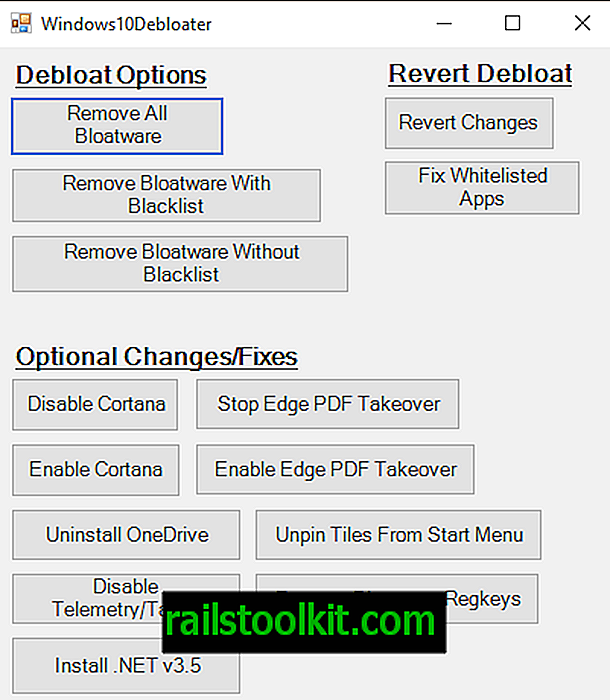Kan du installera Microsoft Edge på Windows 7, ett annat Windows-operativsystem eller till och med på andra operativsystem än Windows?
Det korta svaret på den frågan är nej, det kan du inte. Men du har alternativ när det gäller att köra Microsoft Edge på enheter som inte kör Windows 10.
Microsoft konstaterar själv att Microsoft Edge endast är tillgängligt i Windows 10. Edge är standardwebbläsaren på Windows 10-enheter. Den ersatte Internet Explorer (som fortfarande är tillgänglig) och kan bäst beskrivas som en snabb men grundläggande webbläsare.
Det finns goda skäl för att du vill köra Microsoft Edge på Windows 7 eller en annan version utan Windows 10 av Windows.
Om du är en webbutvecklare kanske du vill testa webbplatser och projekt för kompatibilitetsändamål. Laddar webbplatserna och ser bra ut på Edge?
Om du är en användare kanske du gillar Edge's nakna ben, eller att det lovar bättre batteritid när den körs på mobila enheter än andra webbläsare.
Running Edge på enheter utan Windows 10
Du har två huvudalternativ när det gäller att köra Edge på Windows 7 eller ett annat operativsystem som inte är Windows 10.
- Använd virtuella maskiner för det.
- Använd BrowserStack-erbjudandet.
Alternativ 1: virtuella maskiner som ger tillgång till Microsoft Edge

Du kan ladda ner en virtuell maskinbild till ditt lokala system från Microsoft som ger dig tillgång till Microsoft Edge.
Besök bara Microsoft Edge-webbplatsen och där finns Verktyg> VM: er. Microsoft erbjuder virtuella maskinbilder för alla sina webbläsare från Internet Explorer 8 hela vägen till Internet Explorer 11 och Microsoft Edge.
Tips : Du kan ladda ner en 90-dagars testversion av Windows 10 Enterprise från Microsoft och installera den också på en virtuell maskin. Processen kräver lite mer arbete men du måste ställa in allt manuellt. Ändå är det ett annat alternativ du har.
Microsoft Edge erbjuds som en stabil version och som en förhandsversion. Den stabila versionen har ännu inte uppdaterats för Creators Update-utgåvan i skrivande stund. Detta kommer förmodligen att hända snart dock.
När du har valt en av de tillgängliga virtuella maskinbilderna från Edge ombeds du välja den VM-plattform som du vill köra den på. Tillgängliga är VirtualBox, Vagrant, Hyper-V, VMware och Parallels.
Du behöver VM-programvaran installerad på din maskin för att ladda VM-bilden. Du kan till exempel ta en gratis kopia av VirtualBox från den officiella webbplatsen.
Nedladdningar tillhandahålls som zippade arkivfiler. De är ganska stora, versionen för VirtualBox har till exempel en storlek på 4 Gigabyte.
När du väntar på att nedladdningen är klar, kolla in följande krav och begränsningar:
- Du behöver arkivprogramvara, till exempel Bandizip, 7-Zip eller Winrar för att packa upp arkivet när du har laddat ner det. Vissa versioner av Windows levereras med zip-programvara; i så fall kan du helt enkelt högerklicka på den nedladdade bilden och välja extraktalternativet utan att använda program från tredje part.
- De virtuella maskinbilderna går automatiskt ut efter 90 dagar. Microsoft rekommenderar att du skapar en ögonblicksbild av installationen så att du kan gå tillbaka till den senare utan att behöva ladda ner den virtuella maskinfilen igen.
Filen som du får har .ova-förlängningen (om du valde VirtualBox-bilden).
Installation av den virtuella maskinbilden från Microsoft Edge
Öppna VirtualBox för att komma igång och välj File> Import Appliance från menyraden. Du kan använda genvägen Ctrl-I istället för att öppna den.

Välj nästa knapp. VirtualBox visar konfigurationsinformation på nästa sida. Dessa markerar operativsystemtypen (Windows 10 för Edge), RAM-minnet som tilldelats den virtuella miljön och annan hårdvaruinformation.
Du kan göra ändringar här för att ändra inställningar, till exempel genom att sänka RAM eller stänga av DVD-stöd.
Microsoft rekommenderar att den virtuella miljön har åtminstone 2 Gigabyte RAM till sitt förfogande.

När du är klar med att gå igenom konfigurationen och ändra inställningar som det passar dig, klicka på import för att starta installationsprocessen. Det kan ta några minuter. Du kan starta den virtuella maskinen sedan genom att dubbelklicka på den.

Windows 10 laddas sedan, och du bör tas direkt till skrivbordet. Där hittar du information om användarkontot - användarnamn är IEUser, lösenord är Passw0rd! - och annan information som belyser hur du omarmar operativsystemet, aktiverar kopian och antyder att du ska skapa en stillbild eller säkerhetskopia för att undvika att bilden upphör efter 90 dagar.
Du kan köra Microsoft Edge med ett klick på e-ikonen i Windows aktivitetsfält.

Du kan använda Edge som på en vanlig installation av Windows. Installera tillägg, ändra inställningar eller använd de inbyggda utvecklarverktygen som webbläsaren skickar med.
Kör Microsoft Edge på BrowserStack

BrowserStack erbjuder i samarbete med Microsoft gratis live molntestning av Microsoft Edge och Selenium Cloud Testing av webbläsaren.
Den största fördelen med detta tillvägagångssätt är att du inte behöver ladda ner en stor virtuell bildfil eller operativsystembild till din dator och köra den lokalt. BrowserStack tillhandahåller de virtuella bilderna, och det är vanligtvis en mycket snabbare process att komma igång.
Nackdelen är att du måste skapa ett gratis konto på webbläsaren BrowserStack innan alternativet blir tillgängligt. Gratis planer är vanligtvis begränsade till 30 minuter, men det finns ingen gräns för att köra Edge på BrowserStack tack vare partnerskapet.
Välj Windows 10 i menyn för val av operativsystem på webbplatsen efteråt och sedan en av de tillgängliga Microsoft Edge-versionerna.

BrowserStack lanserar Microsoft Edge än i webbläsaren du använder för att komma åt webbplatsen.
Du kanske märker att det är lite fördröjning. Det är en av nackdelarna med att använda BrowserStack-lösningen för att köra Microsoft Edge, eftersom du inte får samma typ av fördröjning om du kör Edge i en virtuell maskin förutsatt att maskinen själv är tillräckligt kapabel för att hantera detta.
Stängande ord
Även om du kanske inte kan installera Microsoft Edge på Windows 7, Windows 8 eller andra operativsystem direkt, kan du åtminstone köra webbläsaren på de operativsystem som använder virtuella maskiner eller BrowserStack-erbjudandet.
Nu du : Vad tycker du om Microsoft Edge hittills?